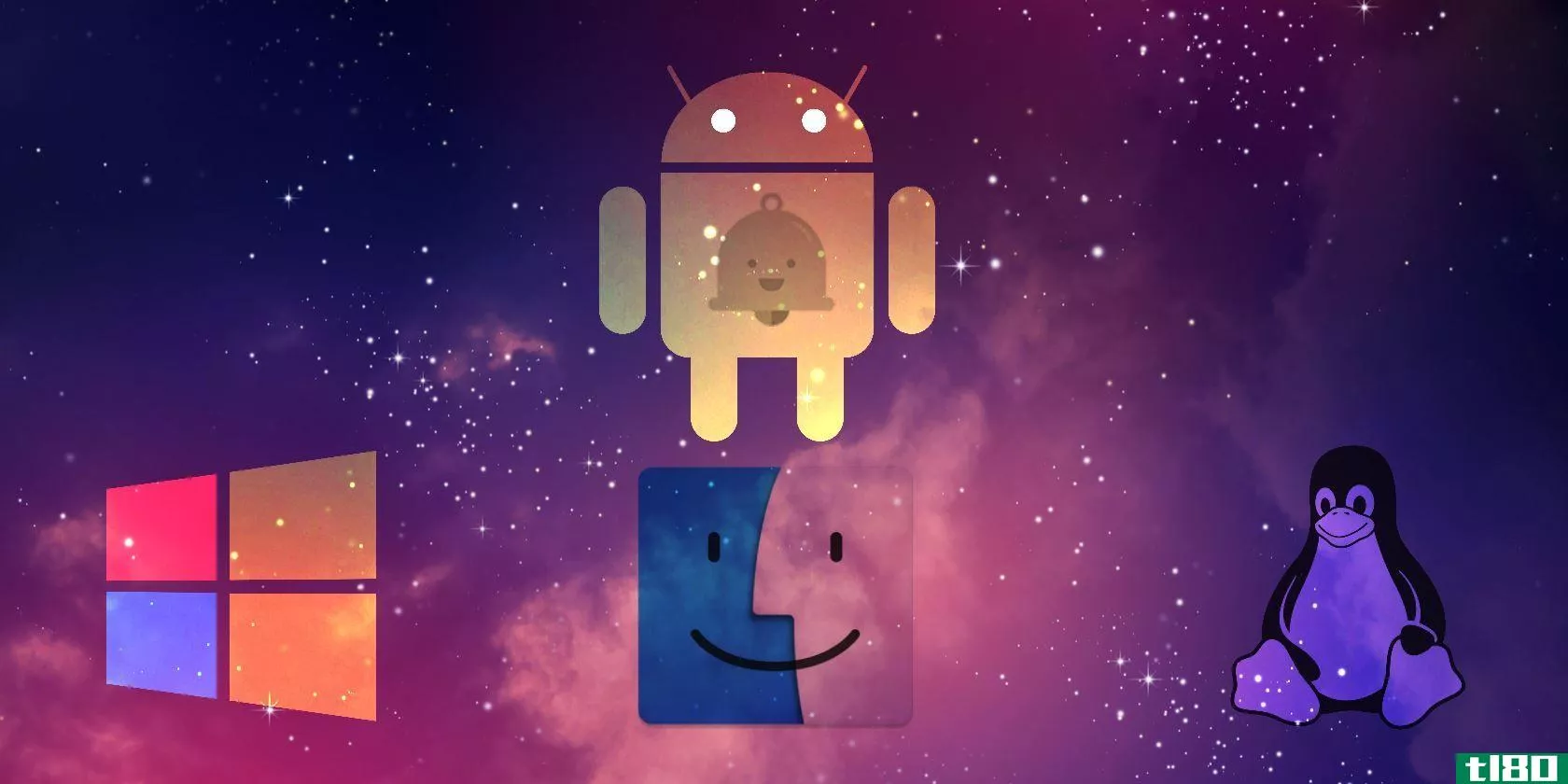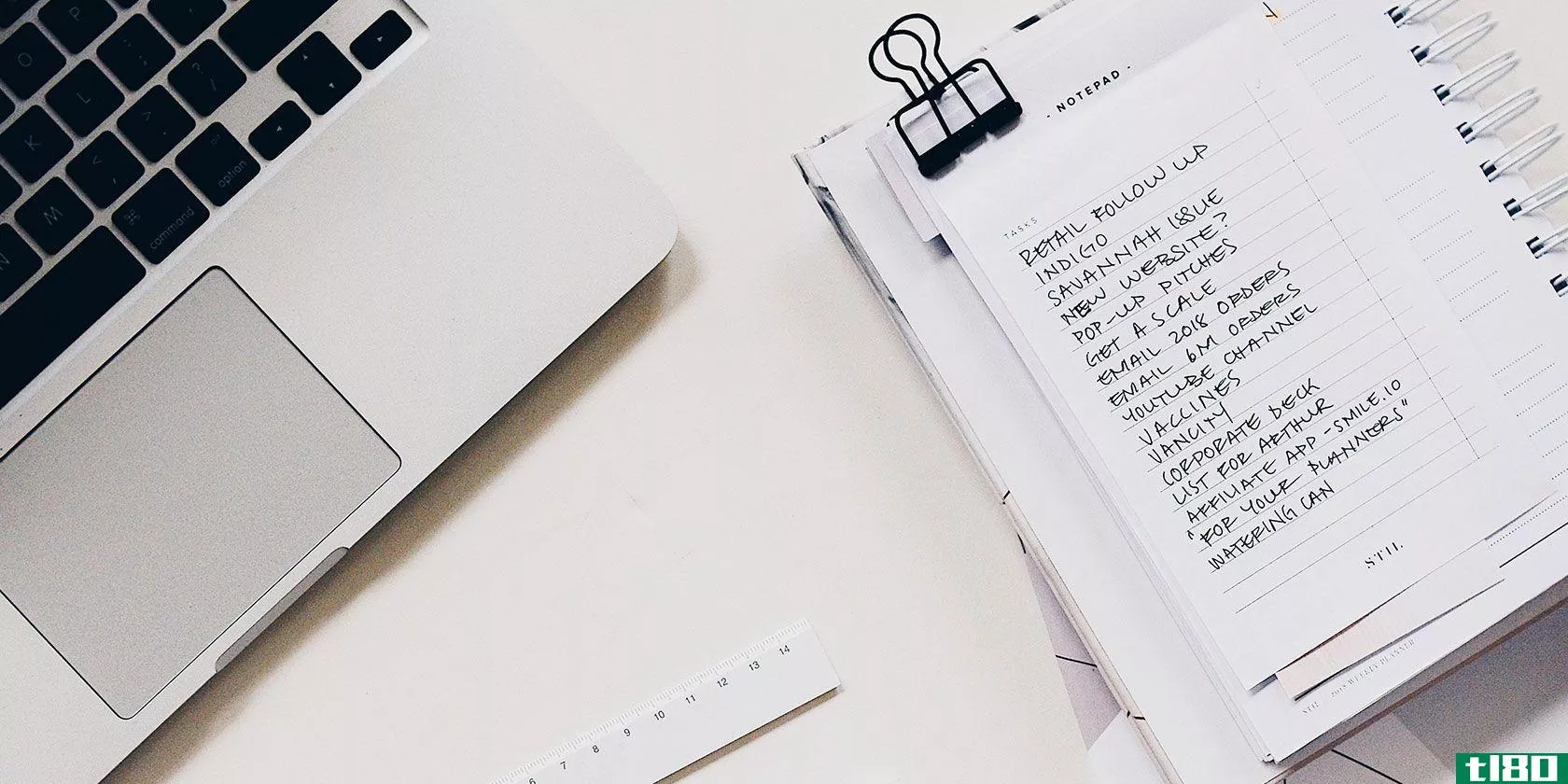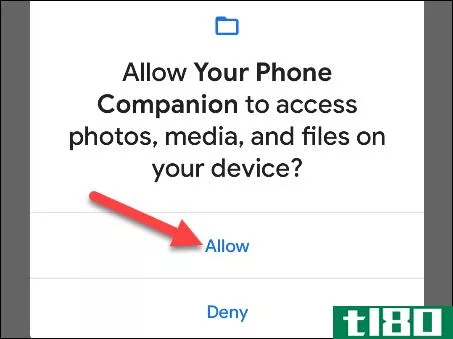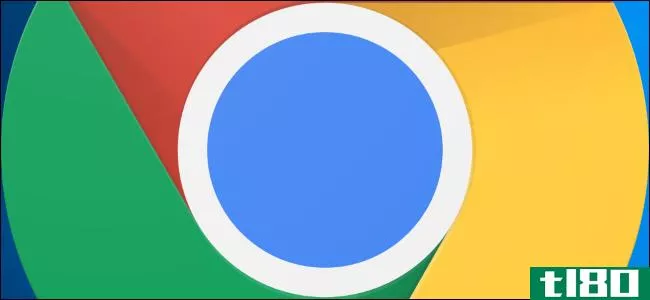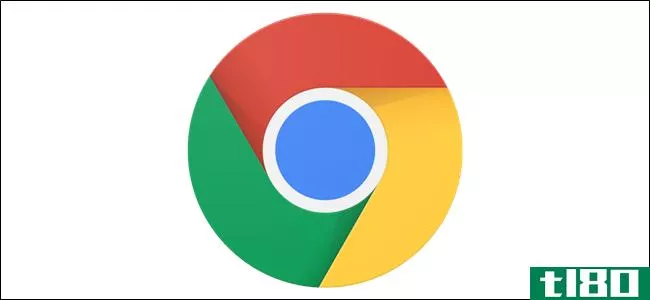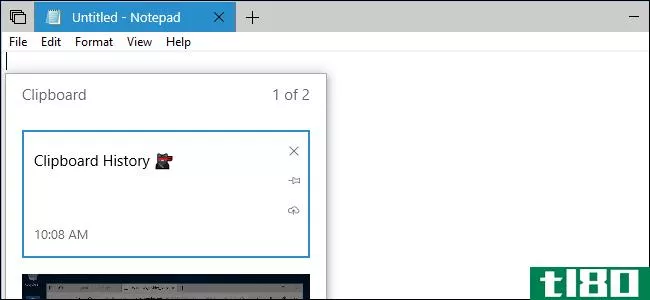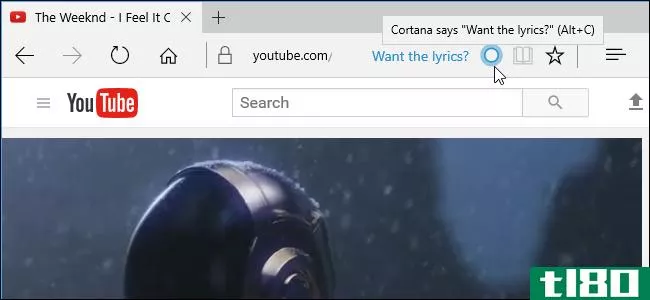如何在Windows10上禁用跨设备的剪贴板同步
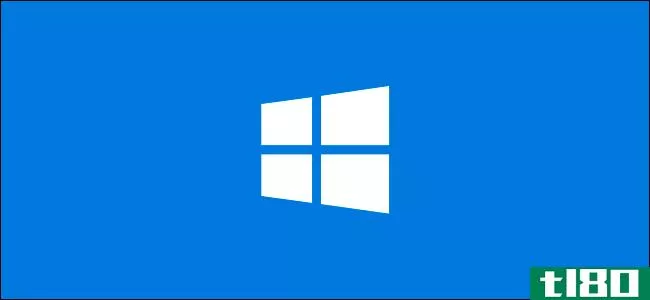
Windows 10的剪贴板体验允许您访问已复制项目的历史记录、固定常用项目以及跨所有设备同步项目。但是,如果您不希望Microsoft将任何敏感数据同步到云,可以完全禁用它。
默认情况下,剪贴板同步处于关闭状态。如果已启用,则可以在“设置”>“系统”>“剪贴板”中切换剪贴板功能。但当您启用同步功能时,它会自动同步您复制的所有文本。
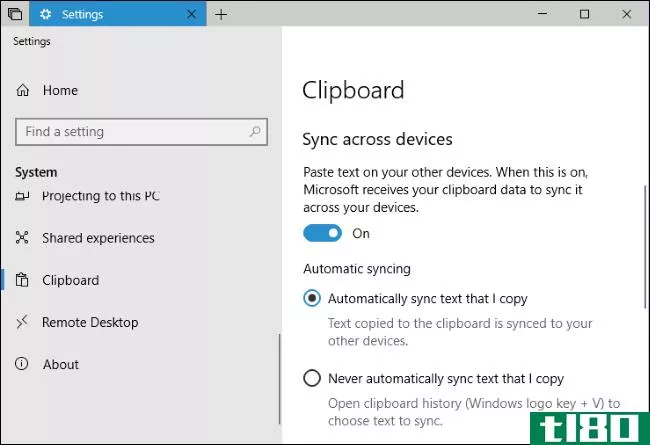
为了防止计算机上的任何用户启用此功能并意外地将可能敏感的数据(如密码)同步到Microsoft的服务器,您可以完全禁用此功能。
家庭用户:通过注册表编辑器禁用剪贴板同步
如果您有windows10home,则必须编辑Windows注册表才能进行这些更改。如果您有windows10professional或Enterprise,您也可以这样做,如果您觉得在注册表中工作比在组策略编辑器中工作更舒服的话。(但是,如果您有Pro或Enterprise,我们建议您使用更简单的组策略编辑器,如下一节所述。)
标准警告:注册表编辑器是一个强大的工具,误用它会使您的系统不稳定,甚至无法运行。这是一个非常简单的黑客程序,只要你遵守指令,你就不会有任何问题。也就是说,如果您以前从未使用过它,请考虑在开始之前阅读有关如何使用注册表编辑器的内容。一定要备份注册表(和你的电脑!)在进行更改之前。
相关:如何备份和还原Windows注册表
在继续之前,您还应该创建一个系统还原点。Windows可能会在您安装周年纪念更新时自动执行此操作,但手动执行此操作不会有什么坏处,如果出现问题,您可以随时回滚。
然后,通过按键盘上的Windows+R打开注册表编辑器,在框中键入“regedit”,然后按回车键。
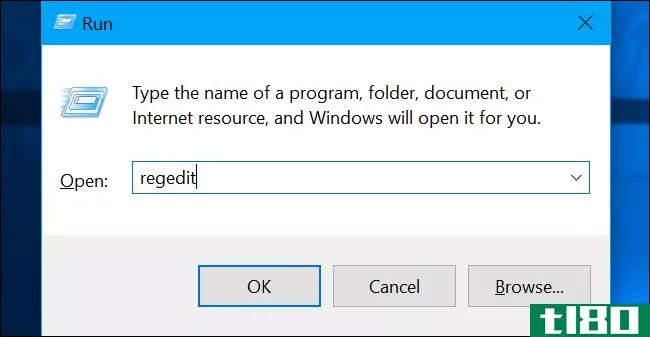
导航到左侧边栏中的以下键:
HKEY_LOCAL_MACHINE\SOFTWARE\Policies\Microsoft\Windows\System在这里,右键单击左窗格中的“System”键(文件夹),然后选择New>DWORD(32位)值。
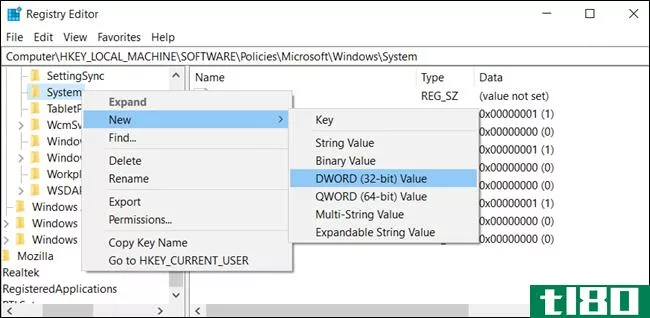
将值命名为“AllowCrossDeviceClipboard”。双击该值并将其设置为“0”
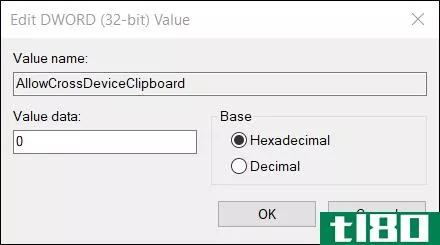
现在可以关闭注册表编辑器。要使更改生效,您不必注销或重新启动计算机。
要为剪贴板重新启用跨设备同步,可以返回此处,找到“AllowCrossDeviceClipboard”值,并将其设置回“1”或完全删除。
下载我们的一键注册黑客
不用自己编辑注册表,你可以下载我们的禁用剪贴板同步跨设备注册表黑客。只需打开下载的.zip文件,双击“DisableClipbo”ardSyncAcrossDevices.reg,并同意将信息添加到您的注册表中。我们还提供了一个“EnableClipbo”ardSyncAcrossDevices.reg“如果您想再次启用它。
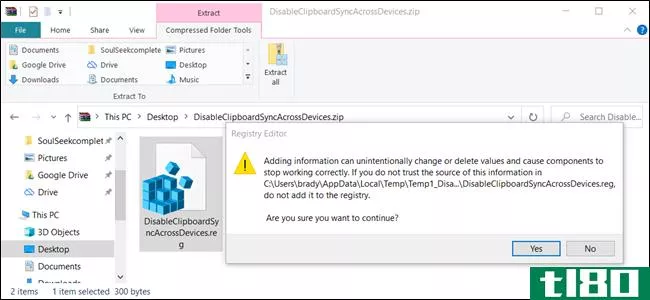
这些.reg文件更改的注册表设置与我们上面概述的相同。如果您想在运行此文件或任何其他.reg文件之前查看它的功能,可以右键单击该.reg文件并选择“编辑”以在记事本中打开它。你可以很容易地使自己的注册表黑客。
pro和enterprise用户:通过组策略禁用剪贴板同步
如果您使用的是Windows 10 Professional或Enterprise,禁用跨设备剪贴板同步的最简单方法是使用本地组策略编辑器。它是一个非常强大的工具,因此如果您以前从未使用过它,那么花点时间来了解它的功能是值得的。
另外,如果你在公司网络上,帮每个人一个忙,先和你的管理员核实一下。如果您的工作计算机是域的一部分,那么它也可能是域组策略的一部分,它将取代本地组策略。
相关:使用组策略编辑器调整你的电脑
在继续之前,您还应该创建一个系统还原点。Windows可能会在您安装周年更新时自动执行此操作。不过,用这种方式手动创建一个也没什么坏处,如果出现问题,您可以随时回滚。
首先,按Windows+R启动组策略编辑器,键入“gpedit.msc软件,然后按回车键。
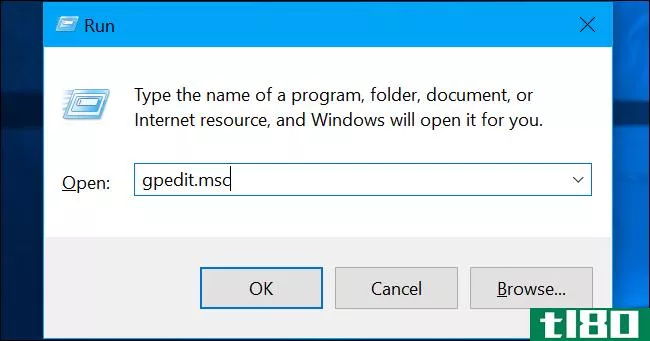
导航到“计算机配置”>“管理模板”>“系统”>“操作系统策略”。
找到“允许跨设备同步剪贴板”设置并双击它。
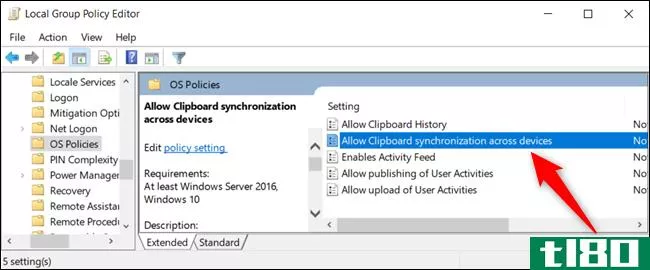
将“允许跨设备同步”选项设置为“禁用”,然后单击“确定”按钮保存更改。
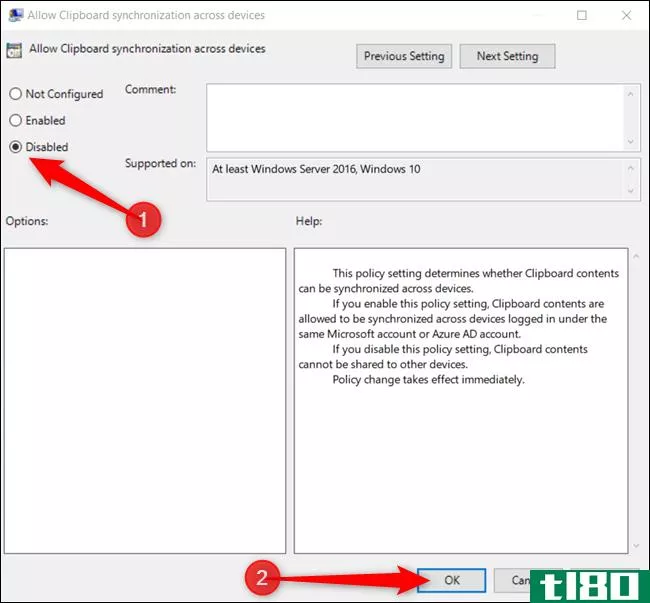
政策改变立即生效。现在可以关闭组策略编辑器,而无需在禁用设置之前重新启动设备。
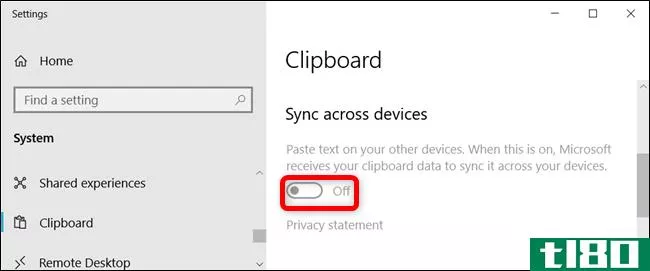
要重新启用跨设备的剪贴板同步,请返回此处,双击“允许跨设备的剪贴板同步”设置,然后将其更改为“未配置”或“已启用”
- 发表于 2021-04-02 17:14
- 阅读 ( 216 )
- 分类:互联网
你可能感兴趣的文章
如何将android通知与windows、mac和linux同步
...接Android和Linux计算机。除了同步通知,它还可以同步你的剪贴板,传输文件,以及做更多的事情。 ...
- 发布于 2021-03-13 18:49
- 阅读 ( 336 )
8个待办事项列表跨所有设备同步的应用程序
... 下载:Wunderlist for Windows | Mac | Android | iOS | Windows Phone(免费,可订阅) ...
- 发布于 2021-03-21 13:09
- 阅读 ( 259 )
新的Windows10剪贴板:复制粘贴所需的一切
微软终于改进了Windows剪贴板。它总是非常基本的,只存储最近复制的项目。而复制的项目仅在当前PC上可用。 ...
- 发布于 2021-03-22 16:53
- 阅读 ( 199 )
如何在windows10和android之间无线同步照片
...s照片查看器中打开照片。 “复制”:将图像复制到Windows剪贴板。 “另存为”:将照片保存到Windows PC上的文件夹中。 “共享”:打开Windows共享菜单,您可以选择直接共享照片的方法。 三点菜单:让你可以选择打开一个不同的...
- 发布于 2021-04-01 00:07
- 阅读 ( 158 )
如何在windows 10上清除剪贴板历史记录
如果在Windows 10中启用了剪贴板历史记录,则该功能会保留最近在使用“复制和粘贴”时复制到剪贴板的项目的记录。下面是如何清除剪贴板历史或禁用它,如果你愿意。 剪贴板历史记录中存储了什么? 剪贴板历史记录首次在...
- 发布于 2021-04-02 04:46
- 阅读 ( 197 )
如何在Windows10上启用和使用剪贴板历史记录
Windows10使用一个名为剪贴板历史的功能将复制和粘贴到另一个级别,该功能允许您查看最近复制到剪贴板的项目列表。只需按Windows+V。下面是如何打开它并查看剪贴板历史记录。 剪贴板历史记录中存储了什么? 剪贴板历史首...
- 发布于 2021-04-02 04:57
- 阅读 ( 178 )
Windows10四年:我们最喜欢的15项改进
...的GPU。 相关:如何在Windows任务管理器中监视GPU使用情况 剪贴板历史记录(也同步) 剪贴板历史,添加在2018年10月更新,是另一个不幸被忽视的功能。启用后,Windows将记住复制到剪贴板的文本、图像和其他媒体的历史记录。您...
- 发布于 2021-04-03 07:40
- 阅读 ( 214 )
如何在chrome中选择要同步的信息
...gle帐户保存和同步书签、密码、主题、扩展等等。下面是如何选择跨所有设备同步的内容。 为google chrome打开同步 无论您身在何处,您都需要登录并启用Google Chrome同步功能,才能首先获得跨设备同步信息的好处。 相关:如何...
- 发布于 2021-04-03 15:32
- 阅读 ( 163 )
如何删除windows上的chrome扩展“由企业策略安装”
...除的扩展。突出显示扩展名的ID,然后按Ctrl+C将其复制到剪贴板。 无法卸载的扩展通常会使“删除”按钮变灰或完全丢失。因此,请注意任何阻止您单击“删除”按钮的扩展。 要删除“按策略安装”扩展,您需要在Windows注册表...
- 发布于 2021-04-03 16:45
- 阅读 ( 214 )
如何禁用和删除windows 10帐户同步设置
Windows 10允许您用Microsoft帐户同步登录的所有设备上的设置。其中一些设置包括主题、语言首选项和密码。但是如果你不想把你以前的设置转移过来呢?下面是如何禁用和删除Windows10上的所有帐户同步设置。 同步设置如何工作...
- 发布于 2021-04-04 02:41
- 阅读 ( 217 )